विज्ञापन
 जब बिटटोरेंट मिलता है तो क्या होता है Hamachi Hamachi के साथ अपनी खुद की निजी आभासी निजी नेटवर्क बनाना अधिक पढ़ें दूरस्थ डेस्कटॉप नेटवर्किंग से मिलता है? वैसे आपको भी कुछ ऐसा ही मिलता है Remobo. रेमोबो आपको एक आईपीएन बनाने की सुविधा देता है जो एक त्वरित निजी नेटवर्क है।
जब बिटटोरेंट मिलता है तो क्या होता है Hamachi Hamachi के साथ अपनी खुद की निजी आभासी निजी नेटवर्क बनाना अधिक पढ़ें दूरस्थ डेस्कटॉप नेटवर्किंग से मिलता है? वैसे आपको भी कुछ ऐसा ही मिलता है Remobo. रेमोबो आपको एक आईपीएन बनाने की सुविधा देता है जो एक त्वरित निजी नेटवर्क है।
आइए देखें कि आप आईपीएन, रेमोबो के साथ क्या कर सकते हैं और इसे कैसे स्थापित किया जा सकता है।
रेम्बो आपको अनुमति देता है:
- नियंत्रण आपका अपना कंप्यूटर किसी अन्य कंप्यूटर से दूरस्थ रूप से।
- पहुंच आपकी फ़ाइलें सुरक्षित रूप से काम करते समय या यात्रा करते समय।
- शेयर आपके नेटवर्क पर मित्रों और परिवार के साथ फ़ाइलें, फ़ोटो और मीडिया।
- सुरक्षित आपके सभी संदेश और फ़ाइल हैकर्स के खिलाफ स्थानांतरित हो जाते हैं।
- सृजन करना एक आभासी निजी नेटवर्क (वीपीएन) तुरन्त और सुरक्षित रूप से।
- खेल इंटरनेट पर लैन गेम्स जैसे कि आप सभी एक ही जगह पर थे।
- जुडिये फ़ाइलों और डेटा तक पहुँचने के लिए सुरक्षित रूप से आपकी सूची के किसी भी कंप्यूटर पर।
- Daud रेमोबो के शीर्ष पर वस्तुतः कोई भी 3 पार्टी अनुप्रयोग।
काफी कुछ नहीं है? चलो यह सब सेट!
डाउनलोड करो और इंस्टॉल करो
केवल डाउनलोड और स्थापित करें। यह एक बिटटोरेंट क्लाइंट स्थापित करने की कोशिश करेगा (जो आपको बाद में आवश्यक होगा जैसा कि आप देखेंगे) इसलिए यदि आपके पास पहले से ही अपना है, तो आप इसे नहीं कह सकते। वर्चुअल नेटवर्क ड्राइवर सेट करते समय विंडोज आपको चेतावनी देगा। 'जारी रखें' पर क्लिक करें और आपको जाने के लिए अच्छा होना चाहिए।
एक खाता स्थापित करें
रेम्बो खाता सेट करें। सरल और आसान, कोई उपद्रव नहीं। एक ईमेल पते की आवश्यकता है।
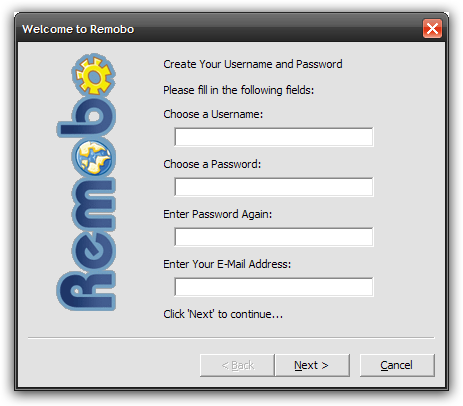
दोस्त जोड़ें
जब रिमोबा शुरू होता है, तो यह आपसे आपके द्वारा सेट किए गए खाते के विवरण के लिए पूछता है। लॉग इन करें और फिर "मेनू" लेबल वाले बटन पर क्लिक करें और फिर रेम्बो नेटवर्क पर अपना एक मित्र जोड़ें। आपको अपने मित्र के उपयोगकर्ता नाम को दर्ज करना होगा और आपके मित्र को आपके अनुरोध को स्वीकार करना होगा। यह हमाची के विपरीत है जहां आप एक नेटवर्क बनाते हैं जहां अन्य शामिल हो सकते हैं।
रेमोबो वास्तव में प्रति खाता एक से अधिक पीसी का समर्थन करता है, इसलिए आपके पास एक दोस्त के तहत कई प्रविष्टियां हो सकती हैं। यह केवल आपके मित्र के विभिन्न कंप्यूटरों का अनुवाद करता है जिसे आप एक्सेस कर सकते हैं। इसका मतलब यह भी है कि आप एक से अधिक कंप्यूटर पर एक ही खाते का उपयोग कर सकते हैं। तो आप अपना काम और घर पीसी एक ही उपयोगकर्ता नाम के तहत सूचीबद्ध कर सकते हैं।
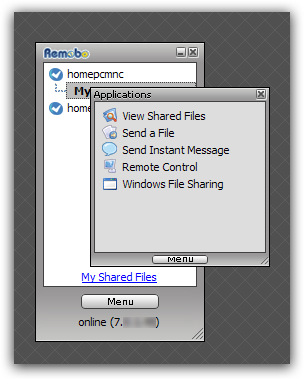
चलो मेकओसेफ़ रेमोबो
इस छोटे से मेनू में आपको रेम्बो किंग होने के लिए ध्यान रखना है!
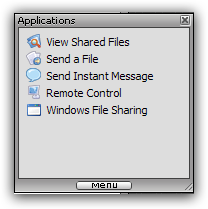
फाइल्स भेजो
बिटटोरेंट का उपयोग करके फाइलें भेजी जाती हैं। पर क्लिक करें "एक फ़ाइल भेजें" और आपको साझा करने के लिए फ़ाइलों और फ़ोल्डरों को चुनने के लिए एक विकल्प के साथ प्रस्तुत किया जाएगा, उन्हें चुनें और निर्दिष्ट करें कि क्या आप इसे केवल एक बार साझा करना चाहते हैं या इसे लंबे समय तक साझा करना चाहते हैं। रेम्बो अब स्वचालित रूप से एक धार बनाएगा और धार फ़ाइल को दूसरी तरफ (मित्र को) भेजेगा। दूसरा पक्ष तब धार फ़ाइल डाउनलोड कर सकता है और फ़ाइल को डाउनलोड करने के लिए किसी भी बिटटोरेंट क्लाइंट का उपयोग कर सकता है। यदि आप किसी समूह के साथ फ़ाइल साझा कर रहे हैं तो यह महत्व में बढ़ जाता है!
साझा की गई फ़ाइलें देखें
पर क्लिक करना "साझा फ़ाइलें देखें" एक वेबपेज खोलेगा जो आपको सभी साझा की गई फ़ाइलों (आपकी और अन्य) को देखने की अनुमति देता है और साथ ही आपको उपयोगकर्ता नामों द्वारा वर्गीकृत फ़ाइलों को ब्राउज़ करने की अनुमति देता है ताकि आप जान सकें कि कौन सी फ़ाइल साझा कर रहा है ..
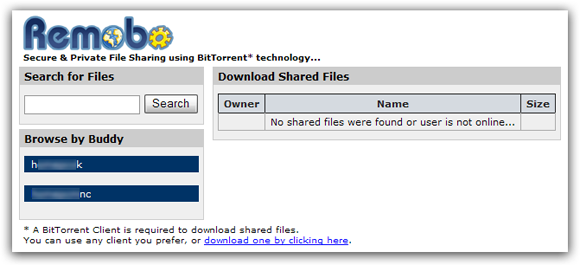
विंडोज फाइल शेयरिंग
किसी कारण से बिटटोरेंट का उपयोग नहीं करना चाहते हैं? खैर कोई समस्या नहीं आप कोशिश कर सकते हैं "विंडोज फाइल शेयरिंग" जैसे आप एक LAN पर करेंगे। बस यह कि यह यहाँ बहुत अधिक सरल है। जब मैंने उस पर क्लिक किया तो मैं एक गन्दा कार्यसमूह सेटअप और जटिल नेटवर्क सेटिंग्स के माध्यम से जाने की उम्मीद कर रहा था, लेकिन मैंने क्या देखा? मैंने साझा प्रिंटर और साझा किए गए डॉक्स देखे (दूसरे शब्दों में, यह पहले से ही किया गया है और मैंने कुछ नहीं किया है)। हां यह कितना सरल है आपकी स्थिति के आधार पर आपको पासवर्ड के लिए संकेत दिया जा सकता है या यहां कुछ छोटे विन्यास कर सकते हैं।
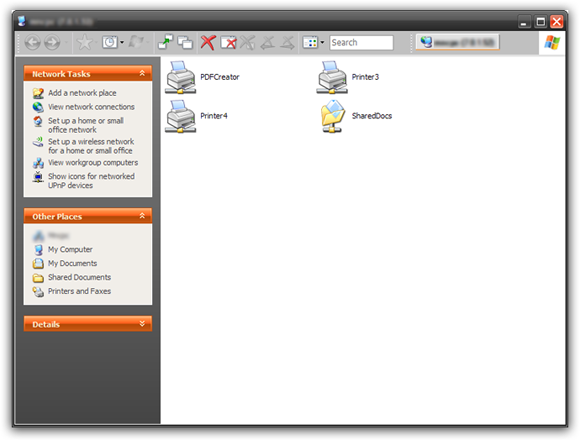
प्ले गेम्स, स्ट्रीम मीडिया
मूल रूप से आप रेमोबो के किसी भी 3 पार्टी एप्लिकेशन को चला सकते हैं। अपने दोस्त के साथ कोई भी खेल खेलना चाहते हैं जैसे आपने इसे लैन पर खेला होगा? आराम से, अपने माउस को ब्वॉय नाम पर होवर करें और IP प्राप्त करें। यह वर्चुअल आईपी या रेम्बो आईपी है। मीडिया कॉन्फ़िगरेशन या नेटवर्क पर गेम खेलने के लिए इसका उपयोग करें।
कंप्यूटर को अन्य कंप्यूटर से नियंत्रित करें
उन कंप्यूटर नामों में से एक पर क्लिक करें जिन्हें आप एक्सेस करना चाहते हैं। चुनें "रिमोट कंट्रोल" उस मेनू से जो दिखाता है। अपने मित्र का पासवर्ड दर्ज करें और आपको उस कंप्यूटर पर दूरस्थ पहुँच प्राप्त होगी। रिमोट कंट्रोल के लिए उपयोग की जाने वाली पूरी पासवर्ड स्थिति मुझे थोड़ा परेशान करती है। हालांकि यह ठीक है अगर आप किसी कार्य / घर के परिदृश्य में हैं, तो यह रेबो पासवर्ड और रिमोट कंट्रोल पासवर्ड के समान "मित्र" परिदृश्य में एक अच्छा विचार नहीं हो सकता है। इसलिए यदि आप किसी का रिमोट कंट्रोल पासवर्ड जानते हैं, तो आप उनका खाता पासवर्ड जानते हैं। किन्दा लंगड़ा?
चैट
मैं आपको यह नहीं बताने जा रहा हूं कि आप रेम्बो के साथ कैसे चैट कर सकते हैं। यह सिर्फ आपको पता करने के लिए है, कि आप चैट कर सकते हैं!
सुरक्षित कनेक्शन
आपके डेटा सुरक्षित है इसलिए सभी कनेक्शन सुरक्षित और एन्क्रिप्टेड हैं!
कार्यक्षेत्र नाम
IP पते याद रखना पसंद नहीं है? खैर बस उपयोग करें
समुदाय
वहाँ पर एक महान रेम्बो समुदाय है। आप सुविधा अनुरोध कर सकते हैं, खाल प्राप्त कर सकते हैं, समस्याओं पर चर्चा कर सकते हैं और देख सकते हैं कि अन्य लोग रेम्बो का उपयोग कैसे कर रहे हैं।
सभी एक महान आवेदन में। पासवर्ड समस्या है जिसका मैंने उल्लेख किया है और कुछ संवाद जो मुझे लगता है कि वे बेमानी हैं, लेकिन कुल मिलाकर पूरी प्रक्रिया को सरल करता है या फ़ाइलों को साझा करने के लिए, बिटटोरेंट का उपयोग करके फाइल, वीपीएन सेटअप और रिमोट भेजता है डेस्कटॉप।
यह अभी भी बीटा में है और मुझे यकीन है कि यह बढ़ने के साथ ही परिपक्व होगा। अगर आपको लगता है कि हमाची आसान था और अमीर (या अन्यथा) रेम्बो की कोशिश करते हैं, तो आपको कोई पता नहीं होगा!
आइए जानते हैं कि आप इसके बारे में क्या सोचते हैं। या तुमने कोशिश की? या क्या आप हमाची या किसी अन्य एप्लिकेशन के साथ रहने की योजना बना रहे हैं?
(By) वरुण कश्यप, जो अनुपस्थित दिमाग के हैं और पिछले दो लेखों में उनके नाम का उल्लेख करना भूल जाते हैं। और इससे पहले कि वह भूल जाए, वह आपको अपने TechCrazy ब्लॉग पर आमंत्रित करना चाहता है, जहां वह वेब, तकनीक युक्तियों, ट्वीक और हैक के बारे में नवीनतम लिखता है।
मैं भारत से वरुण कश्यप हूं। मैं कंप्यूटर, प्रोग्रामिंग, इंटरनेट और उन्हें चलाने वाली प्रौद्योगिकियों के बारे में भावुक हूं। मुझे प्रोग्रामिंग पसंद है और अक्सर मैं जावा, पीएचपी, एजेएक्स आदि में परियोजनाओं पर काम कर रहा हूं।